

(诶?是不是走错地儿了?)并没有!封面放的是俄罗斯摄影师Steve Gindler,在Instagram上,他拥有100万的追随者,文末福利就是情绪片之王Steve Gindler的70款原版预设滤镜!
言归正传,很多人问教主CG手机端的dng格式预设该怎么导入到手机Lr中呢?还有电脑端Ps、Lr如何导入?教主今天将为大家答疑解惑。本文几乎囊括各种预设导入情况,文章较长,请直接根据以下目录对号入座,总目录为:
一、 dng格式预设如何导入手机端Lr
二、 电脑端Lr预设导入教程
三、电脑端PS预设导入教程
四、各种设备的XMP格式预设导入方法(1.苹果手机版Lightroom 2.安卓手机版Lightroom 3.电脑版Lightroom 4.Mac版Photoshop 5.Windows版Photoshop)
一、 dng格式预设如何导入手机Lr
DNG文件是Lightroom的一种格式,DNG格式只支持手机版LR使用。1.首先将dng格式的图片文件,发送到手机下载后打开选择【用其他应用打开】

2.点击更多
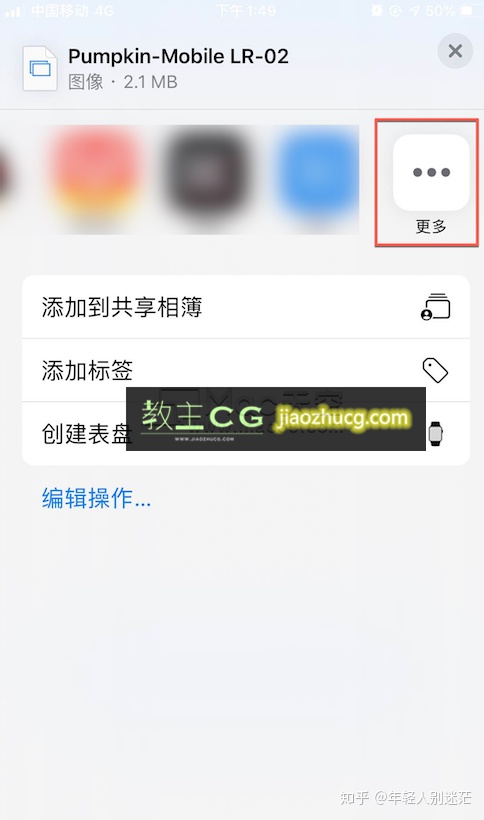
3.点击拷贝到Lightroom(注意:有个另外的lr选项,那个是没用的,只能点击拷贝到Lightroom)
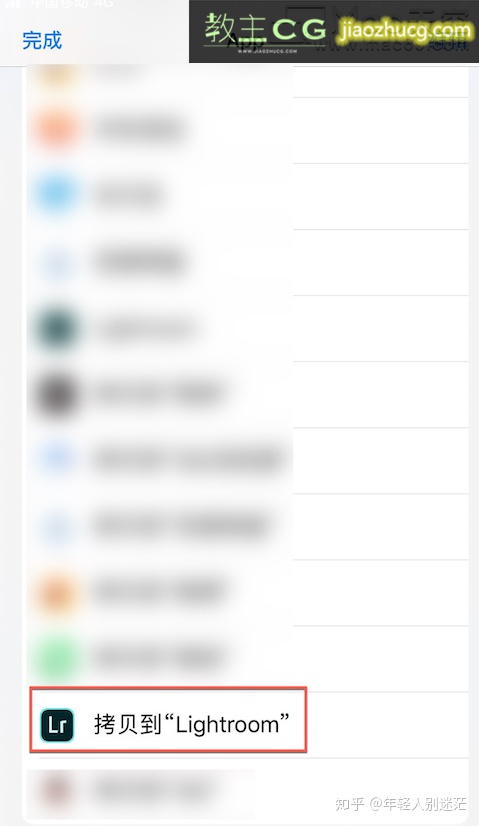
4.点击右上角的【···】

5.选择【创建预设】
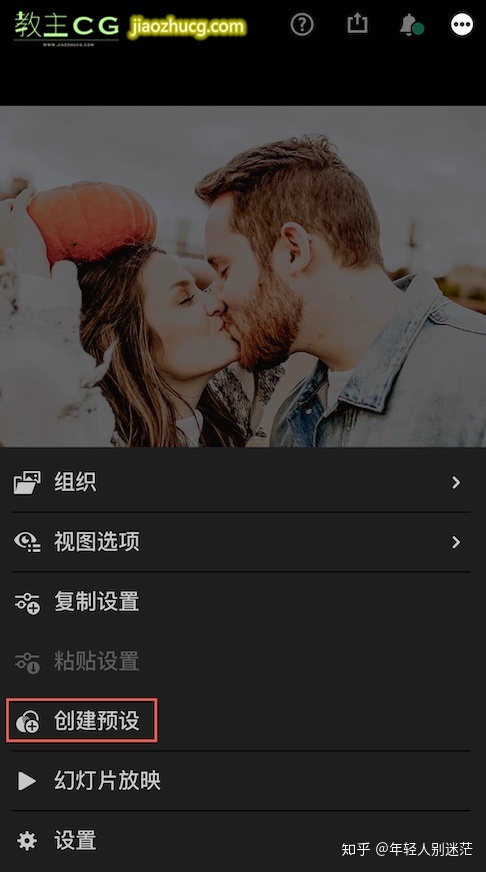
6.填写好预设名称后点击右上角的√
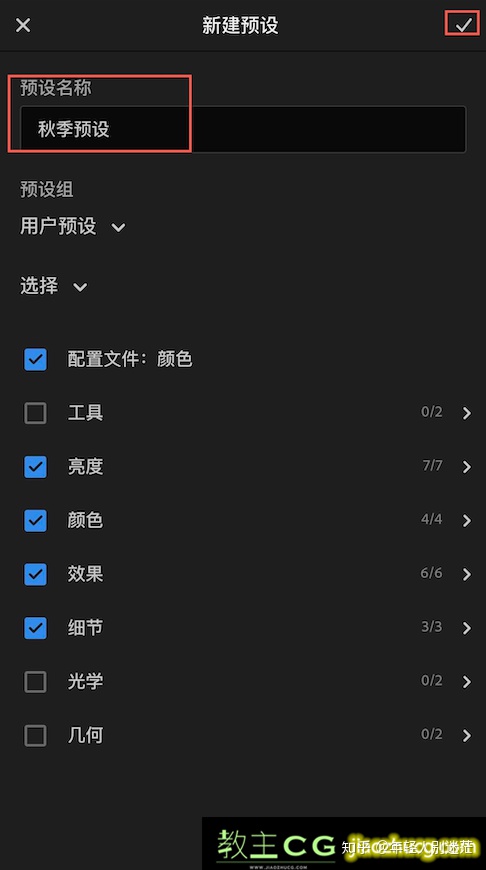
7.打开手机lr ,选好照片,然后点击预设

8.弹出的下拉框点击颜色,进去选择预设。预设效果就添加成功了

二、 电脑端Lr预设导入教程
第一步:在预设栏目下,右键,新建文件夹
第二步:在你新建的预设文件夹里,右键导入
第三步:找到.lrtemplate文件(Lightroom预设文件),全选,单击打开
第四步:刚才所选的预设已经被添加到我们所建立的文件夹内,预设安装完成
使用Lightroom预设后,能够看见使用过Lightroom预设的效果:
具体操作,详见下面图文教程:
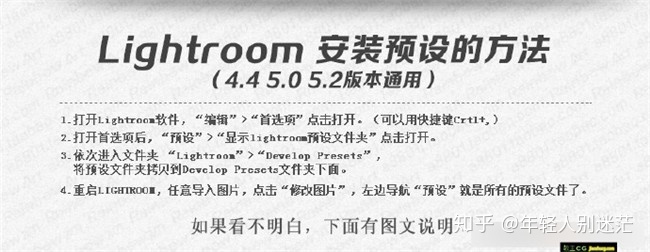
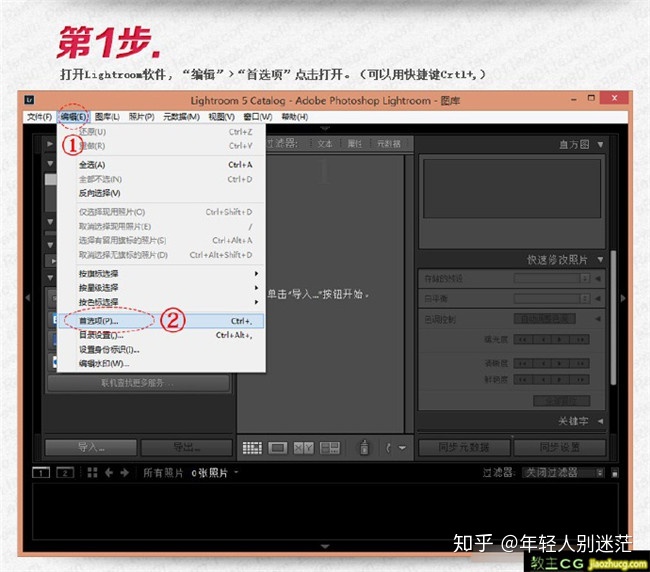
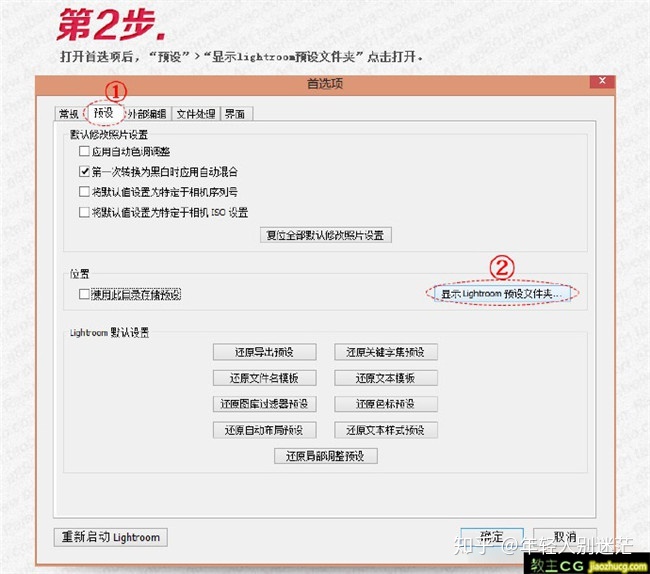
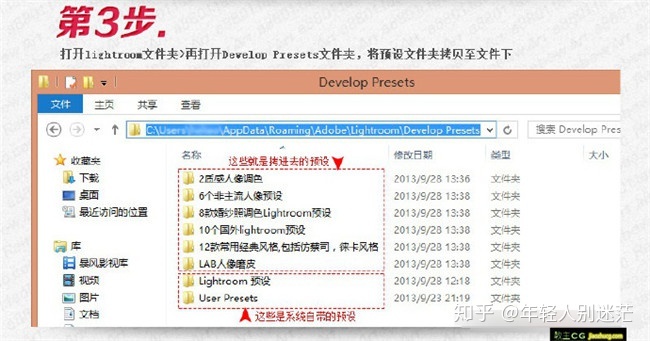
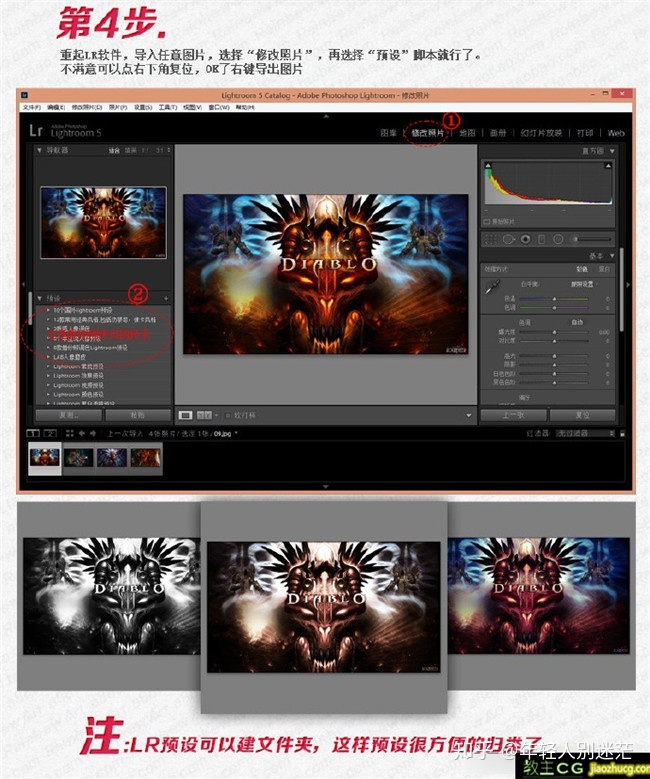
三、电脑端PS预设导入教程
Ps的ACR滤镜预设最简单,直接复制要安装的.xmp格式滤镜预设文件,粘贴到以下地址:C:Users你自己的用户名AppDataRoamingAdobeCameraRawSettings
如果ps安装在c盘默地址就是上面所述。之后将下载好的预设复制到此文件夹即可安装成功。
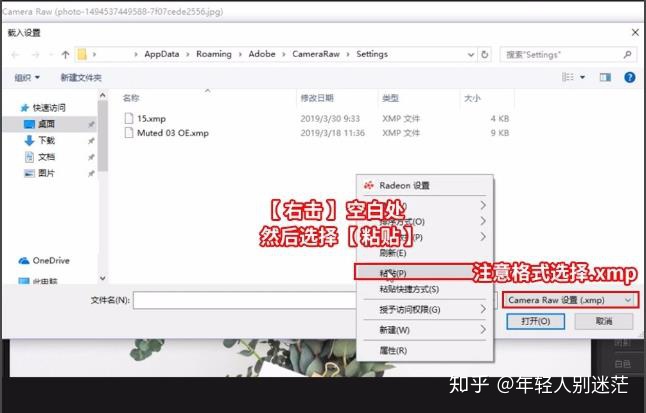
四、各种设备的XMP格式预设导入方法
1.苹果手机版Lightroom

2.安卓手机版Lightroom

3.电脑版Lightroom

4.Mac版Photoshop

5.Windows版Photoshop
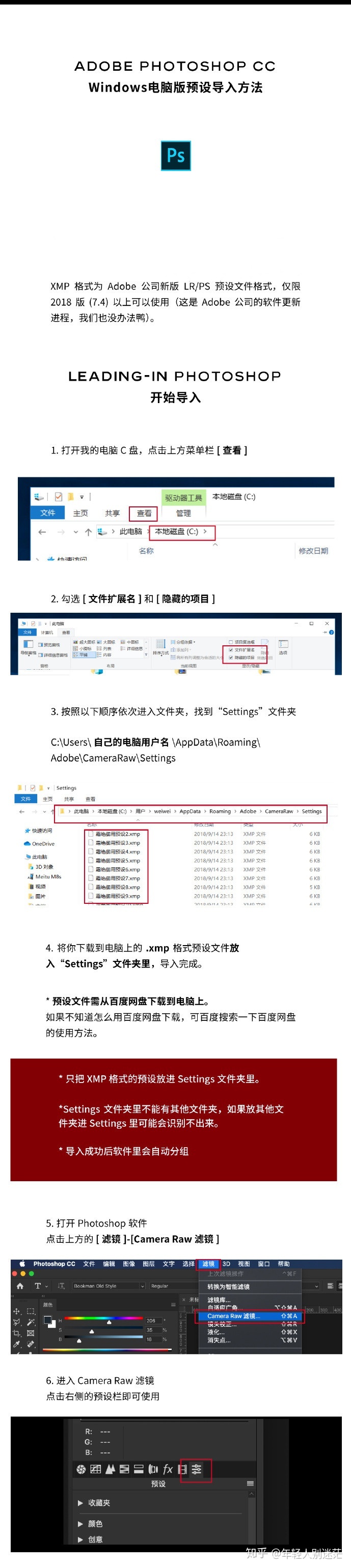
好了,以上就是教主CG给大家带来的各种格式滤镜预设导入各种软件及设备的方法啦
是不是觉得少了些,什么,没错,继续我们的福利哈。俄罗斯摄影师Steve Gindler的情绪片可以说是出神入化,无人能及,下面PO几张给大家品一下~





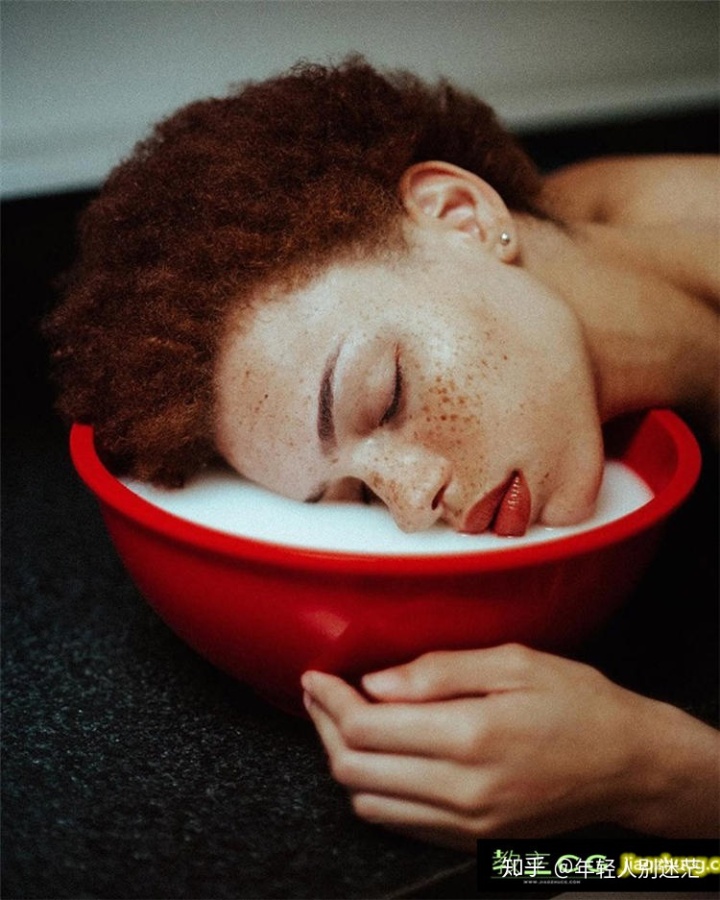










除了独特奇妙的构思,作品的色调也是一大亮点,教主CG作为福利,免费分享他的原版预设合集!!!
【情绪预设获取方法】
1.评论或回复此文,并关注本人知乎号;
2.查看知乎个人资料,关键词为“情绪预设”即可免费获取哟~







 本文详细介绍了如何将dng格式预设导入手机Lightroom,以及电脑端Lightroom和Photoshop的预设导入步骤。还提供了XMP格式预设在不同设备上的导入方法,并附赠俄罗斯摄影师SteveGindler的情绪片预设获取方式。
本文详细介绍了如何将dng格式预设导入手机Lightroom,以及电脑端Lightroom和Photoshop的预设导入步骤。还提供了XMP格式预设在不同设备上的导入方法,并附赠俄罗斯摄影师SteveGindler的情绪片预设获取方式。














 2325
2325

 被折叠的 条评论
为什么被折叠?
被折叠的 条评论
为什么被折叠?








